2022-05-05 10:43:15 • Filed to: Modifier le PDF • Proven solutions
De nos jours, certaines personnes doivent combiner les PDF sur Mac (macOS 10.14 Mojave inclus) afin qu'elles puissent s'assurer que les destinataires obtiennent tous les matériaux nécessaires. Et il existe de nombreux auteurs d'eBook qui doivent combiner quotidiennement deux PDF et plus. En conséquence, nous avons tous tendance à chercher un combineur PDF professionnel pour Mac qui doit être facile à utiliser pour combiner les fichiers PDF de Mac (macOS 10.14 Mojave inclu). Voici les 5 meilleures solutions sur comment fusionner des fichiers PDF de Mac. Lisez la suite pour savoir comment le faire.
Pour les utilisateurs de Mac OS, PDFelement Pro Peut fonctionner comme un programme professionnel PDF combiner de Mac (macOS 10.14 Mojave) qui vous permet d'éditer et de combiner des fichiers PDF sur Apple Mac OS X (y compris votre Macbook Pro, Mac Mini, etc.). Si vous êtes un utilisateur Windows, vous pouvez utiliser PDFelement Pro Windows. Et vous pouvez importer plusieurs formats de fichiers différents, puis les combiner en un seul fichier PDF. Si le fichier PDF combiné était un fichier volumineux, vous pouvez même compresser le fichier PDF avec la mise en page d'origine pour un meilleur transfert. Pour un problème de sécurité, vous pouvez crypter le PDF avec un mot de passe. Essayez-le gratuitement pour profiter de plus de fonctionnalités.
Pourquoi choisir ce PDF editor:
Téléchargez le programme et suivez les instructions d'installation intégrées pour configurer le programme sur votre Mac.Après cela, lancez le programme et vous verrez l'interface principale comme l'image ci-dessous.

Dans l'interface principale, cliquez directement sur le bouton "Combiner les fichiers" pour ouvrir le dialogue de fusion du fichier. Cliquez sur le bouton "Ajouter des fichiers" et sélectionnez vos fichiers PDF souhaités à partir de votre ordinateur pour les importer dans le programme.
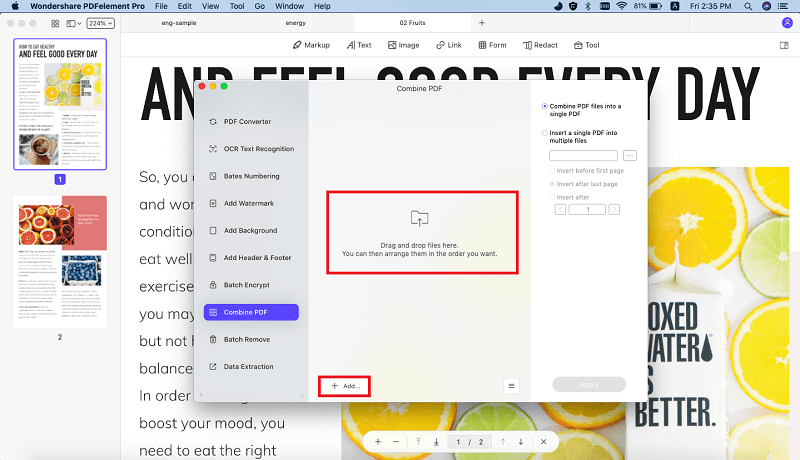
Sur la fenêtre "Combiner le PDF", vous pouvez sélectionner les options pour personnaliser le PDF combiné comme vous le souhaitez. Ensuite, cliquez sur le bouton "Combiner" pour commencer la fusion.

La solution ci-dessus que nous introduisons est la manière la plus simple pour combiner les fichiers PDF de Mac. Pour l'utilisateur Mac, vous pouvez également compiler les PDF sur Mac en utilisant l'application Aperçu. Ici, nous allons simplement vous apprendre à combiner plusieurs fichiers PDF en un seul fichier en utilisant Aperçu dans Mac OSX.
Étape 1: Ouvrez votre fichier PDF dans Aperçu.
Étape 2: Lancez la barre latérale dans la fenêtre Aperçu en cliquant sur la barre latérale dans la barre d'outils de la fenêtre de prévisualisation, ou vous pouvez cliquer sur Voir > la barre latérale > Afficher la barre latérale.
Étape 3: Lancer les miniatures. Si les miniatures ne sont pas affichées, cliquez sur Voir > les miniatures > de la barre latérale.
Étape 4: Faites glisser la miniature du premier fichier PDF (fichier source) sur la miniature des autres fichiers PDF (à être combiné).
Mais c'est multiplex pour combiner les fichiers PDF en utilisant Aperçu, Pour une meilleure combinaison, nous vous suggérons d'utiliser PDFelement Pro.
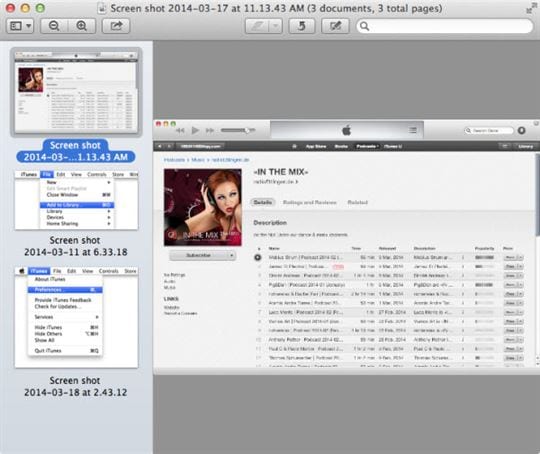
La plupart d'entre nous ont Adobe Reader préinstallé sur notre ordinateur, mais vous devez passer à Adobe Acrobat pour combiner des fichiers PDF. Voici en dessous le guide détaillé pour le faire.
Lancez la fusion Adobe PDF sur votre Mac. Et cliquez sur l'onglet "Créer" > "Fusionner des fichiers dans un seul PDF" dans le coin supérieur gauche. Si vous ne voyez pas l'onglet "Créer", accédez à l'onglet "Affichage" pour sélectionner "Boutons de Tâche", puis cliquez sur "Afficher Tous les Boutons de Tâche".

Ensuite, vous ouvrez la fenêtre "Combiner les fichiers". Cliquez sur "Ajouter des fichiers" pour sélectionner les fichiers PDF que vous souhaitez et importez-les dans le programme.
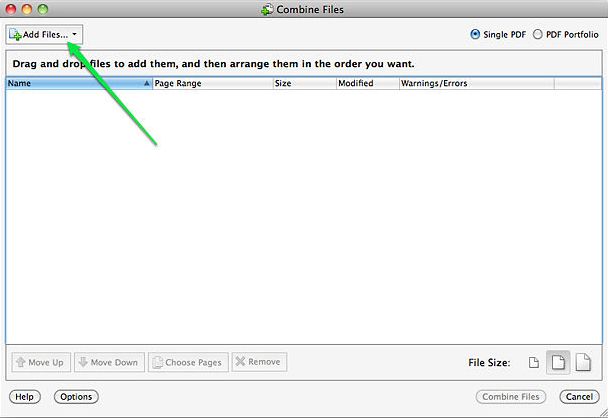
Réorganisez les fichiers PDF importés comme vous le souhaitez. Vérifiez "PDF Unique" dans le coin supérieur droit et sélectionnez la taille de votre fichier souhaité. Ensuite, cliquez sur "Combiner les fichiers" pour commencer la fusion.
Pour fusionner PDF sur Mac, vous pouvez également rechercher une fusion PDF open source depuis Internet. Ici, nous aimerions utiliser PDFsam PDF diviser et fusionner. Ce logiciel PDF open source peut vous aider à diviser et fusionner les PDF gratuitement sur Mac . Et vous pouvez également crypter les nouveaux fichiers PDF. Suivez les étapes ci-dessous pour traiter la fusion PDF.
Étape 1. Lancer le programme.
Étape 2.Faites glisser et déposez les fichiers PDF que vous souhaitez fusionner dans le tableau de sélection.
Étape 3. Réorganiser les fichiers PDF pour leur donner un nouvel ordre.
Étape 4.Sélectionnez les pages que vous souhaitez fusionner.
Étape 5.Spécifiez une destination pour le nouveau fichier PDF et cliquez sur "Exécuter" pour commencer à combiner les fichiers PDF.
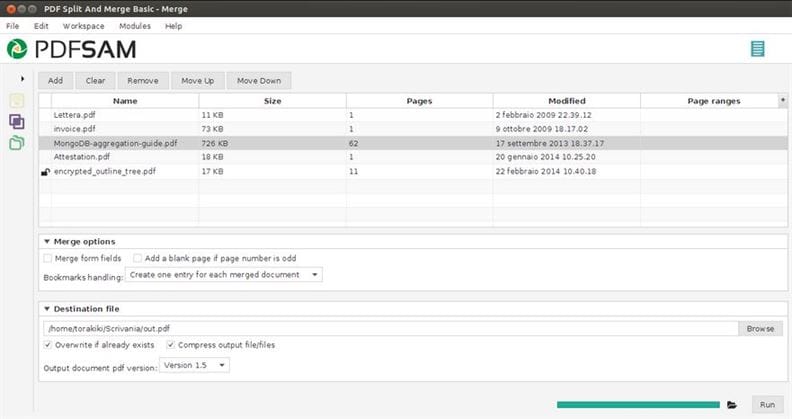
Vous pouvez également fusionner des fichiers PDF en utilisant la fusion PDF en ligne. Nous allons prendre PDFMerge à titre d'exemple.
Étape 1. Aller au site pdfmerge.com.
Étape 2.Cliquez simplement sur le bouton "Choisir un fichier" pour sélectionner le PDF que vous voulez fusionner. Et vous pouvez cliquer sur "Plus de fichiers" pour ajouter plus de PDF.
Étape 3. Cliquez sur "Fusionner!" pour commencer à combiner les fichiers PDF en ligne.
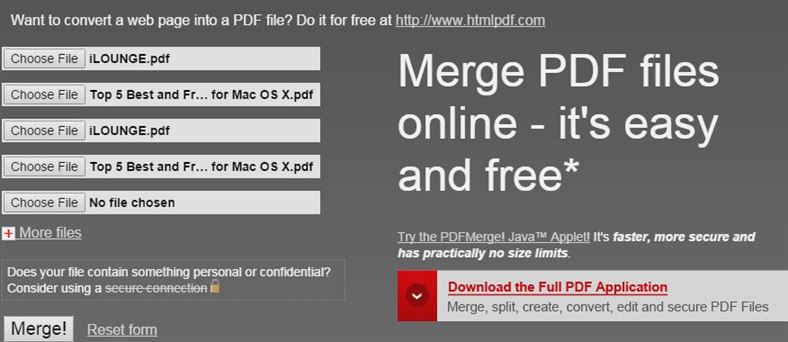
Célia Borra
staff Editor